Installare o disinstallare Windows PowerShell ISE in Windows 10
Come installare o disinstallare Windows PowerShell ISE in Windows 10
A partire da Windows 10 build 19037, l’app PowerShell ISE è ora una funzione di opzioni installata di default (Feature on Demand). Ciò significa che è ora elencato nelle funzioni opzionali, si sarà in grado di installare o disinstallare facilmente.
Pubblicità
PowerShell è una forma avanzata di prompt dei comandi. È esteso con un enorme set di cmdlet pronti all’uso e viene fornito con la possibilità di utilizzare.NET framework/C# in vari scenari.
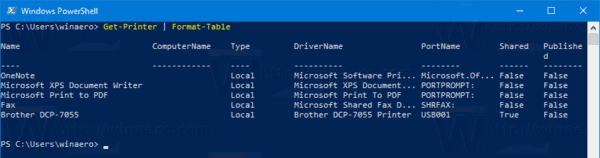
PowerShell è stato inizialmente rilasciato nel novembre 2006 per Windows XP SP2, Windows Server 2003 SP1 e Windows Vista. Questo giorno, è un prodotto diverso, open source. PowerShell 5.1 ha introdotto le edizioni per l’app. Microsoft ha annunciato per la prima volta PowerShell Core edition il 18 agosto 2016, insieme alla decisione di rendere il prodotto multipiattaforma, indipendente da Windows, gratuito e open source. È stato rilasciato il 10 gennaio 2018 per gli utenti Windows, macOS e Linux. Ora ha il suo ciclo di vita di supporto.
Che cos’è Windows PowerShell ISE

Windows include uno strumento GUI, PowerShell ISE, che consente di modificare e debug degli script in modo utile. In Windows PowerShell ISE, è possibile eseguire comandi e scrivere, testare ed eseguire il debug di script in un’unica interfaccia utente grafica basata su Windows con modifica multilinea, completamento delle schede, colorazione della sintassi, esecuzione selettiva, guida sensibile al contesto e supporto per le lingue da destra a sinistra. È possibile utilizzare le voci di menu e le scorciatoie da tastiera per eseguire molte delle stesse attività eseguite nella console di Windows PowerShell. Ad esempio, quando si esegue il debug di uno script in Windows PowerShell ISE, per impostare un punto di interruzione di riga in uno script, fare clic con il pulsante destro del mouse sulla riga di codice, quindi fare clic su Attiva / Disattiva punto di interruzione.
Nelle recenti versioni di Windows 10, PowerShell ISE è una funzionalità opzionale. Per installare o disinstallare PowerShell ISE, è possibile utilizzare le Impostazioni o il prompt dei comandi.
Per installare o disinstallare Windows PowerShell ISE in Windows 10,
- Apri Impostazioni.
- Passare a Apps > Apps & caratteristiche.
- Clicca sul link Funzionalità opzionali sulla destra.

- Per disinstallare Windows PowerShell ISE, fare clic sull’ambiente di scripting integrato di Windows PowerShell in Funzionalità installate e fare clic su Disinstalla.
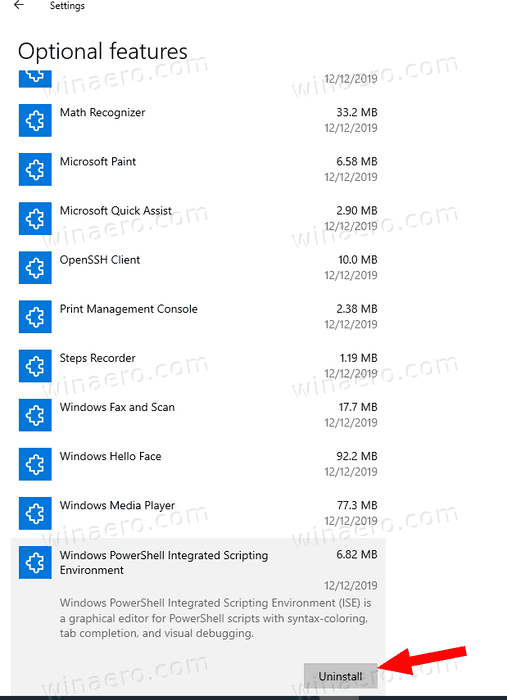
- Per installare Windows PowerShell ISE disinstallato, fare clic su Aggiungi una funzionalità.

- Controlla l’ambiente di scripting integrato di Windows PowerShell e fai clic su Installa.

Hai finito. In alternativa, è possibile utilizzare la console del prompt dei comandi per gestire le funzionalità opzionali.
Installa o Disinstalla PowerShell ISE nel prompt dei comandi
- Apri un prompt dei comandi elevato.
- Per disinstallare PowerShell ISE, utilizzare il comando:
DISM /Online /Remove-Capability /CapabilityName:Microsoft.Windows.PowerShell.ISE~~~~0.0.1.0.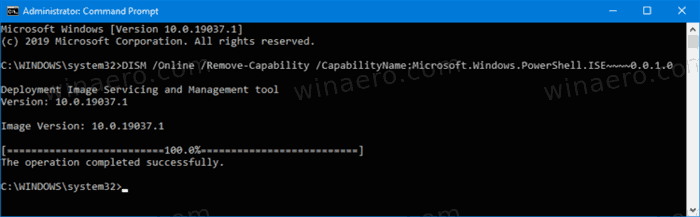
- Per installare PowerShell ISE disinstallato, digitare o copiare e incollare il seguente comando:
DISM /Online /Add-Capability /CapabilityName:Microsoft.Windows.PowerShell.ISE~~~~0.0.1.0.
Ecco fatto.
Articoli di interesse:
- Disinstallare WordPad in Windows 10
- Gestire le funzionalità opzionali in Windows 10
- Disinstallare Microsoft Paint in Windows 10 (mspaint)
Supportaci
Winaero si basa notevolmente sul vostro supporto. Puoi aiutare il sito a continuare a offrirti contenuti e software interessanti e utili utilizzando queste opzioni:
Se ti piace questo articolo, si prega di condividere utilizzando i pulsanti qui sotto. Non ci vorrà molto da te, ma ci aiuterà a crescere. Grazie per il vostro sostegno!
Pubblicità
Autore: Sergey Tkachenko
Sergey Tkachenko è uno sviluppatore di software dalla Russia che ha iniziato Winaero nel 2011. Su questo blog, Sergey sta scrivendo di tutto ciò che è collegato a Microsoft, Windows e software popolare. Seguilo su Telegram, Twitter e YouTube. Visualizza tutti i messaggi di Sergey Tkachenko
Leave a Reply